Ako pomenovať virtuálne počítače v systéme Windows 10
Virtuálne desktopy v systéme Windows 10 sú jedným z hlavných vrcholov operačného systému. Môžete vytvoriť ľubovoľný počet virtuálnych pracovných plôch; majú podporu klávesových skratiek a presúvanie okien aplikácií medzi nimi je jednoduché. Jedným z nedostatkov vrtuálnych pracovných staníc v systéme Windows 10 je nedostatok vizuálnych indikátorov na ich identifikáciu. Vyhrajte 10 Virtual Desktop Enhancer je jednou z najlepších dostupných aplikácií na prispôsobenie virtuálneho desktopu. Je to bezplatná aplikácia s otvoreným zdrojom pre systém Windows, ktorá vám umožňuje pridať číslo nzelený indikátor pre aktuálnu pracovnú plochu na systémovej lište. Navyše vám to umožní nastaviť rôzne tapety pre každú plochu. A čo je najdôležitejšie, umožňuje vám pomenovať virtuálne počítače v systéme Windows 10. Takto to funguje.
Win 10 Virtual Desktop Enhancer nemá používateľské rozhranie. Má súbor Settings.ini, ktorý musíte upraviť tak, aby ste pomenovali virtuálne počítače v systéme Windows 10. Rovnaký súbor upravujete tak, aby ste pre každú plochu nastavili rôzne tapety. Aplikácia podporuje až tisíc virtuálnych desktopov.
Stiahnite si a rozbaľte Win 10 Virtual Desktop Enhancer. Otvorte súbor Settings.ini v priečinku programu Poznámkový blok. Posuňte zobrazenie nadol do časti Názvy stolných počítačov. Všetko, čo musíte urobiť, je pridať meno vedľa čísla pracovnej plochy a uložiť zmeny do súboru.

Po pomenovaní virtuálnych pracovných plôch spustite súbor Virtual Desktop Enhancer. Automaticky pridá do systémovej lišty indikátor počtu, ktorý označuje číslo virtuálnej pracovnej plochy. Prepínaním medzi nimi sa zobrazí názov aktuálnej pracovnej plochy.

Po pomenovaní virtuálnych pracovných plôch ich môžete odstrániť a neskôr ich znova pridať. Stále budú mať rovnaké meno. Ak chcete zmeniť názov, musíte upraviť súbor Settings.ini pre Win 10 Virtual Desktop Enhancer.
Keď umiestnite kurzor myši na ukazovateľ počtu pracovných staníc na systémovej lište, zobrazí sa názov aktuálnej pracovnej plochy.

Môžete prispôsobiť farbu a písmo výstrahy na obrazovke. Podrobnosti o tom sú uvedené v súbore ReadMe, ktorý je dodávaný so zložkou Win 10 Virtual Desktop Enhancer so zipsom.
Stiahnite si Win 10 Virtual Desktop Enhancer
Vyhľadanie
Posledné Príspevky
Espera: Hudobný prehrávač inšpirovaný metrom Windows 8 Metro s režimom párty
Spustenie systému Windows 8 je hneď za rohom a rôzne metro Aplikáci...
Kylo: Webový prehliadač pre veľkú obrazovku HD 1080p
Existuje množstvo populárnych webových prehliadačov pre stolné počí...
Ako replikovať ľubovoľné okno a udržať ho v centre pozornosti [Windows 7]
Muselo sa stať, že ste boli pohrúžení do pozerania nejakého zaujíma...

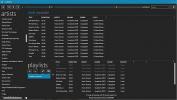

![Ako replikovať ľubovoľné okno a udržať ho v centre pozornosti [Windows 7]](/f/ca2c17188d1591923336ff9d9a8fd80a.jpg?width=680&height=100)